Comment utiliser le plug-in Google Hangouts pour Outlook 2013
Mobile Microsoft Office Google Perspective / / March 17, 2020
Dernière mise à jour le
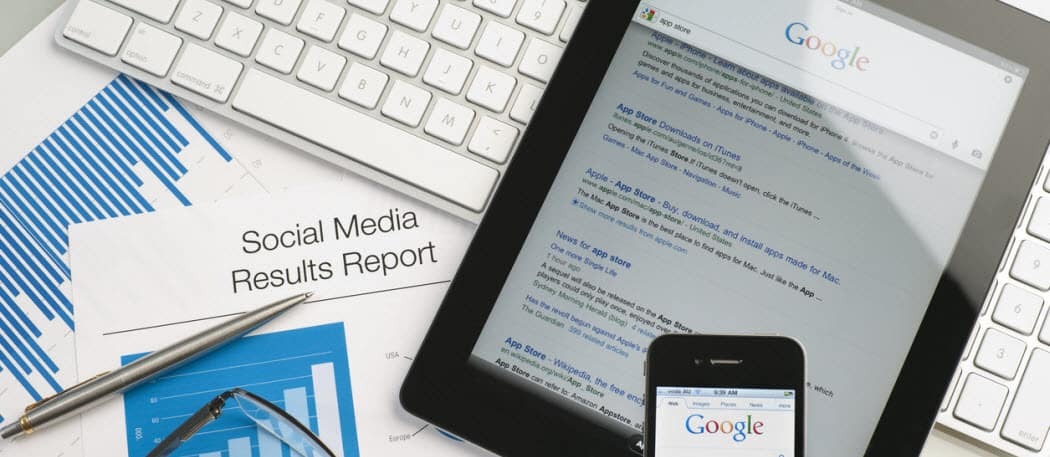
Pour les utilisateurs de Google Apps for Business, le plug-in Hangouts pour Outlook 2013 vous permet de discuter avec des amis et de lancer des hangouts directement à partir de Microsoft Outlook.
Google fournit aux utilisateurs de Google Apps for Business un plug-in Hangouts pour Outlook 2013, vous permettant de discuter avec des amis et d'initier des hangouts directement à partir de Microsoft Outlook.
Hangouts dans Outlook
Alors que certaines personnes aiment utiliser leur messagerie via l'interface Web via Google, Outlook ou même Yahoo, d'autres préfèrent utiliser le client Microsoft Outlook.
Si vous êtes un utilisateur constant de "Google Apps for Business" qui passe la plupart de son temps dans Microsoft Outlook, vous pouvez démarrer un hangout et passer directement un appel vidéo avec des partenaires, sans changer de fenêtre. Cela se fait à l'aide du plug-in Hangouts Microsoft Outlook. Le plug-in est uniquement disponible pour les utilisateurs de Google Apps for Business et vous pouvez facilement l'utiliser pour démarrer des hangouts avec des utilisateurs de votre domaine Google Apps et des utilisateurs externes.
Il fonctionne dans Google Apps for Business, Education et Government, avec Windows 7 et Windows 8. Les versions de Microsoft Outlook prises en charge sont 2007, 2010 et 2013. Si vous avez Chromebox pour les réunions dans votre organisation, vous n'avez pas besoin d'un compte Google Apps for Business.
Installer Google Hangouts sur Microsoft Outlook
Avec cela à l'écart, voyons comment le configurer. Commencez par le télécharger et l'installer à partir de ce site.
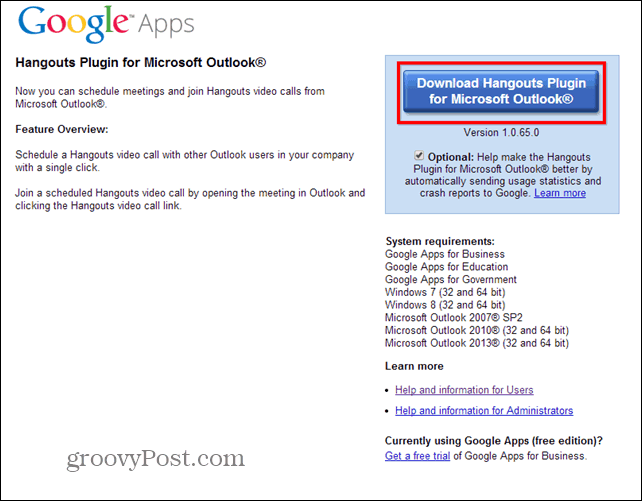
L'installation elle-même est un processus simple, Next-Next, mais elle nécessite des autorisations d'administrateur.
Une fois terminé, assurez-vous de redémarrer Outlook. Après le chargement, vous remarquerez quelques nouveaux boutons dans le ruban Office (comme illustré dans la capture d'écran ci-dessous). L'un d'eux vous permet de planifier un hangout, tandis que l'autre en démarre un immédiatement.
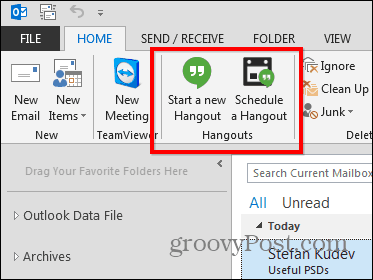
Jetons un coup d'œil à ce qu'ils font, en commençant par le premier. Je veux dire, les réunions sont censées être programmées, n'est-ce pas? Eh bien, cliquer sur le bouton vous fournira une multitude d'options pour votre bulle, y compris son nom ou s'il sera possible de la rejoindre à partir d'un navigateur.
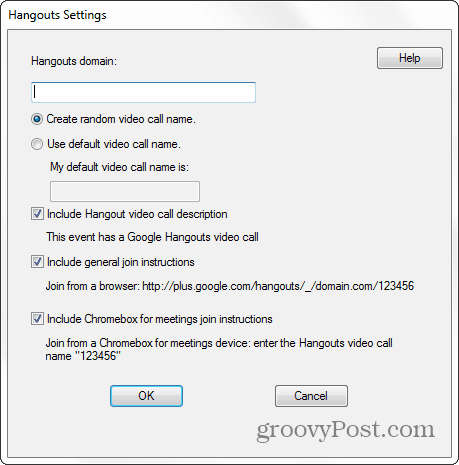
Vous pourrez ensuite envoyer un e-mail à tous les participants avec le lien et les détails de la réunion. C'est comme n'importe quelle réunion normale, avec un hangout en bonus supplémentaire. Il vous suffit de saisir les noms des personnes que vous souhaitez inviter.
L'e-mail ressemble à ceci dans la capture d'écran ci-dessous, mais vous pouvez toujours cliquer sur Paramètres de Hangouts si vous souhaitez modifier ce que vous avez défini précédemment.
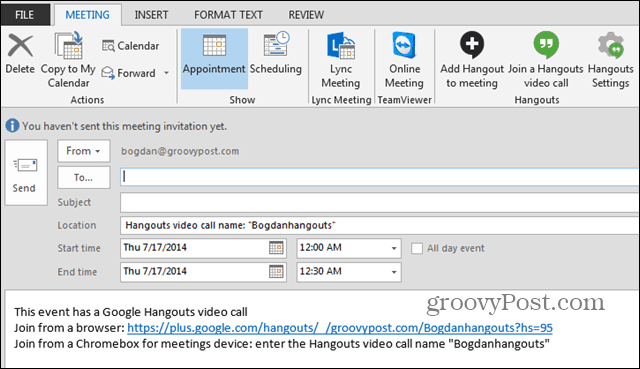
Maintenant, si vous savez que les personnes avec qui vous voulez parler sont disponibles dès maintenant, pourquoi attendre? Cliquez sur Démarrer un nouveau Hangout et allez-y; il démarrera dans votre navigateur par défaut. Une fois que vous l'avez démarré, vous disposez de toutes les options d'un hangout régulier, alors allez-y et invitez toutes les personnes de votre choix.
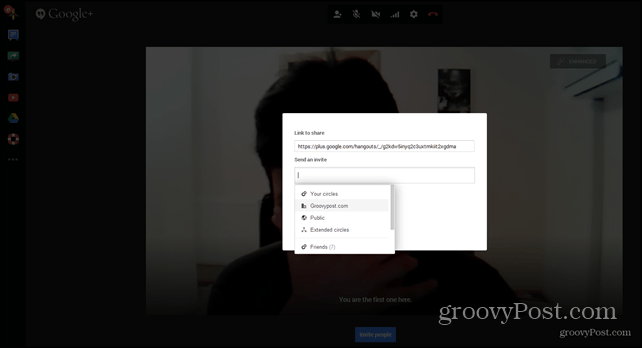
Si vous vivez dans Outlook toute la journée au bureau, c'est un excellent moyen de rattraper vos amis… ou si vous préférez, de discuter en entreprise. Quoi qu'il en soit, c'est une extension intéressante à connaître.



